調査によると、オーディオはビデオのビジュアルよりも重要な役割を果たします。はい、移動するクリップとは関係のないオーディオトラックを取得したり、音声がないビデオを好む人は誰もいません。同様に、ライブビデオを撮影または録画しているとします。その場合、バックグラウンドノイズのような最も不快な要因 、不適切なマイク 、および環境からのさまざまな気晴らしは、ビデオまたは映画の品質に影響を与える可能性があります。
適切なスタジオで録音を行ったとしても、わずかなバックグラウンドノイズがビデオに忍び込む可能性があります。したがって、音声の調整または削除は必須です。 Macユーザーの場合は、FCPノイズ除去を使用して、他のサードパーティの支援なしでタスクを実行できます。 Final CutProでバックグラウンドノイズを取り除く方法については、本日の記事をご覧ください。 。それに加えて、FCPX用のノイズリダクションプラグインについても知ることができます。
また、FCPXでより多くの方法でバックグラウンドノイズを除去する方法を学ぶために、このガイドが必要になる場合があります。
パート1:Final Cut ProXでオーディオからバックグラウンドノイズを除去する方法
Final Cut Pro Xでバックグラウンドノイズを除去する方法を知りたいですか?こちらが、従うべきステップバイステップガイドです。
ステップ1:新しいプロジェクトを開始してファイルをインポートする
MacデバイスでFinalCutPro Xアプリケーションを起動したら、[ファイル]>[新規]>[プロジェクト]に移動します。
プロジェクトに名前を付け、次のポップアップウィンドウでビデオをカスタマイズします。次に、[ファイル]>[インポート]>[メディア]を実行してビデオファイルをインポートできます。
ステップ2:オーディオエンハンサーオプションをクリックします
次に、ビデオをタイムラインに移動し、上部のメニューバーから[変更]> [オーディオの自動拡張]を実行するか、キーボードショートカットの[Command-A]を使用します。
タイムラインの上のオプションで、「マジック」アイコンをタップし、ドロップダウンからオートエンハンサーオーディオを選択できます。 オプション。
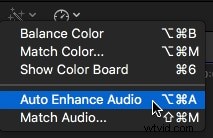
オーディオエンハンサーを開くための別のオプションも表示されます。これは、オーディオをクリックすることで実行できます。 プレビューの上にあるアイコン 画面。
ステップ3:オーディオインスペクターをカスタマイズする
画面の右側にオーディオエンハンサーまたはインスペクターツールボックスが表示され、イコライゼーション調整、ラウドネス設定、ノイズ除去、ハム除去などのさまざまなオプションを最適化または構成できます。
FCPノイズ除去の使用はとても簡単です。また、Final Cut Pro Xでバックグラウンドノイズを除去するには、ノイズ除去を有効にする必要があります。 チェックボックスをオンにして、ポインタを特定のレベルにスライドします。これが、FCPXのバックグラウンドノイズを簡単に除去する方法です。
Macユーザーに提供されるもう1つのエキサイティングなオプションは、FinalCutProでのハム除去です。はい、オーディオエンハンスメントウィンドウの下に、ハム除去用の個別のチェックボックスがあり、50Hzまたは60Hzのいずれかのオプションを選択できます。
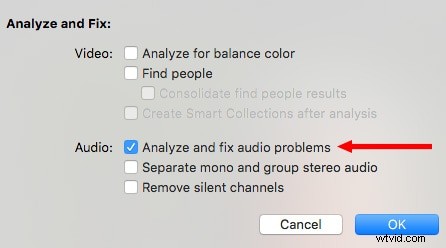
まだわかりませんか?さて、Filmoraを試して、簡単な方法でバックグラウンドノイズを除去する方法を学びましょう!
パート2:Final CutProX用のノイズリダクションプラグイン
Final Cut Proのバックグラウンドノイズを別の方法で除去する方法を知りたい場合は、次に、FCPX用のノイズリダクションプラグインが最良の選択です。動画のノイズリダクションに強く推奨されるプラグインがいくつかリストされています。
- きちんとしたビデオ
Neat Videoは、バックグラウンドノイズ、フリッカー、デジタルノイズ、およびその他の欠陥を取り除くのに役立つFCPX用の最初のノイズリダクションプラグインです。これは、カメラ、TVチューナー、デジタルフィルムなどのあらゆるソースでビデオをクリーンアップするための効果的なプラグインです。専門家や愛好家に好まれるNeatVideoプラグインは、ノイズプロファイリングアプローチと高度な数学的アルゴリズムを使用して設計されており、正確で効率的な結果が得られます。重要なのは、Neat Videoがより高速に動作し、GPUとCPUハードウェアを最大限に活用することです。
- ProDenoise
PixelFilmStudiosから導入されたFinalCutPro Xユーザーは、ProDenoiseプラグインを使用して、ビデオクリップからのノイズや粒子を和らげたり抑制したりできるようになりました。 ProDenoiseを使用すると、マウスを数回クリックするだけで、ビデオをよりきれいに、より鮮明にシャープにすることができます。このProDenoiseプラグインを使用すると、見栄えの良いビデオを詳細なリカバリおよびエッジ保護技術で作成する準備が整います。このProDenoiseのプラグインを使用すると、雨やノイズの自動検出、ノイズ除去キャリブレータ、画質エンハンサーなどの魅力的なツールにアクセスでき、最後に、Final CutProXユーザー向けに特別に設計されています。
- ERA5ノイズリムーバー
Final Cut Proノイズリダクションプラグインを無料でお探しの場合は、ERA5ノイズリムーバーをお試しください。顧客向けの無料トライアルオファーで、WindowsおよびMacと互換性があります。ダイヤルを1つ押すだけで、ノイズをクリーンアップし、必要に応じてビデオを編集できます。バックグラウンドノイズ、ハム、バズ、A / C、ファン、またはその他のバックグラウンドノイズを除去できます。 ERA 5は、すべてのバックグラウンドノイズの心配を完全に止めることができます。 Accusonusツールは、ERAリバーブリムーバー、ERA破裂リムーバー、ERAディエッサーなどの包括的なツールを提供し、リアルタイムで実行され、ワンノブスタイルの機能で最高の結果を得ることができます!
結論
したがって、これはFinalCutProで手間のかからないバックグラウンドノイズを除去する方法です。不要なバックグラウンドノイズを取り除くことで編集およびクリアするビデオはありますか?
FCPXでのオーディオの問題の詳細については、FCPXでビデオとオーディオを同期する方法について詳しくはこちらをご覧ください。
次に、FCPノイズ除去は、試してみるのに最適な組み込みの選択肢です。 FCPX用の上記のノイズリダクションプラグインにも努力することを忘れないでください!
